Ako prejsť na staršiu verziu z Windows 11
Čo vedieť
- Do 10 dní od inovácie prejdite na História aktualizácií > Možnosti obnovenia > Vráť sa.
- Po 10 dňoch inovácie budete musieť vykonať čistú inštaláciu pomocou inštalačného média systému Windows 10.
- Ak to chcete urobiť, prejdite na stránku na stiahnutie systému Windows 10 od spoločnosti Microsoft, kde získate a nainštalujte downgrade.
Tento článok vás naučí, ako prejsť na staršiu verziu systému Windows 11 späť na systém Windows 10 jedným z dvoch rôznych spôsobov v závislosti od toho, ako dlho ste ho inovovali.
Ako vrátiť Windows 11 na Windows 10
Windows 11 prináša množstvo nových funkcií a komponentov, no nemá roky optimalizácie, ktoré Microsoft vložil do Windowsu 10. Alebo ste možno nedávno inovovali a jednoducho sa vám nový vzhľad nepáči a chcete prejsť na Windows 10 z iných dôvodov. Bez ohľadu na vaše uvažovanie existujú rôzne spôsoby, ako dokončiť downgrade.
Tu rozoberieme obe cesty k downgradu, aj keď hlavný rozdiel bude závisieť od toho, kedy ste inovovali na Windows 11. Ak ste inovovali za posledných 10 dní, vo vašom počítači bude stále uložená kópia systému Windows 10; môžete sa jednoducho vrátiť späť na Windows 10 bez toho, aby ste museli vytvárať nové inštalačné médium. Bohužiaľ, ak už uplynulo 10 dní, táto kópia nebude k dispozícii a budete musieť vykonať čistú inštaláciu, aby ste mohli prejsť na staršiu verziu systému Windows 11.
Ako prejsť na staršiu verziu systému Windows 11 do 10 dní
Ak ste stále v rámci 10-dňového limitu po inovácii na Windows 11, môžete prejsť na nižšiu verziu pomocou vstavaných možností obnovenia vášho počítača. Ak sa chcete vrátiť späť na Windows 10, postupujte podľa krokov uvedených nižšie.
-
OTVORENÉ aktualizácia systému Windows nastavenia na vašom PC.
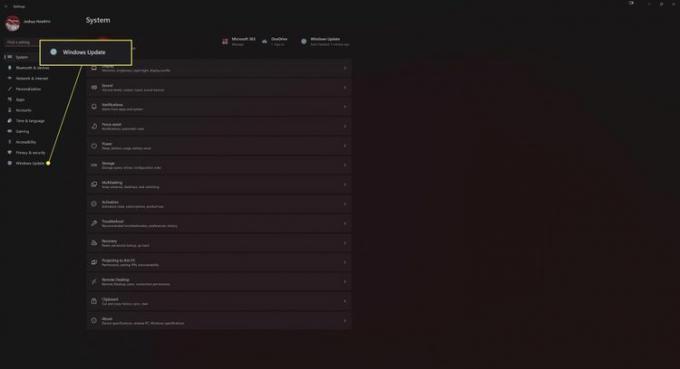
-
Kliknite História aktualizácií.
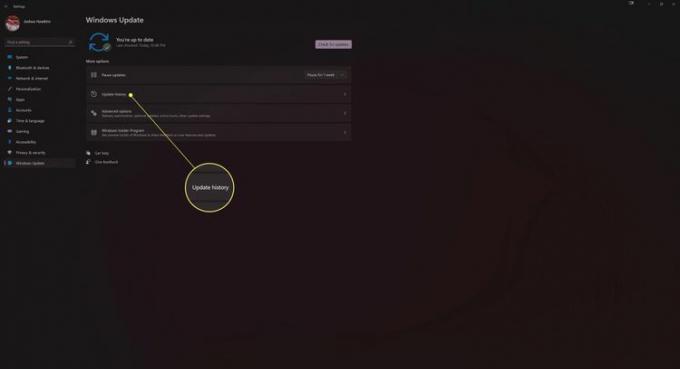
-
Vyberte Možnosti obnovenia.
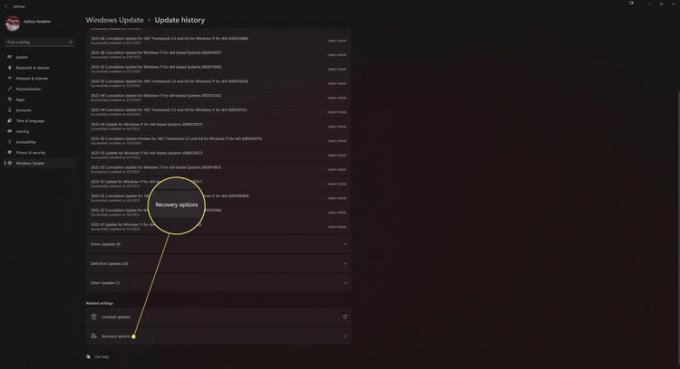
Kliknite Vráť sa v zozname možností.
Microsoft sa môže opýtať, prečo chcete prejsť späť na Windows 10. Vyberte dôvod a potom kliknite Ďalšie pokračovať. Windows 11 môže tiež požiadať o kontrolu aktualizácií predtým, ako vám umožní pokračovať. Vyberte Nie ďakujem pokračovať v prechode na Windows 10.
Pokračujte vo výbere Ďalšie na nasledujúcich výzvach a počkajte, kým Windows 11 prejde späť na Windows 10. V závislosti od rýchlosti vášho počítača môže tento proces trvať niekoľko minút až hodinu alebo dve.
Ako prejsť na staršiu verziu zo systému Windows 11 po 10 dňoch
Ak od inštalácie systému Windows 11 už uplynulo viac ako 10 dní, prechod na nižšiu verziu na Windows 10 bude vyžadovať trochu viac práce. Nebojte sa však, tento proces je jednoduchý a táto príručka vám pomôže prejsť tými najnáročnejšími časťami.
-
Najprv navštívte Stránka na stiahnutie systému Windows 10 od spoločnosti Microsoft a stiahnite si balík inštalačných médií systému Windows 10.
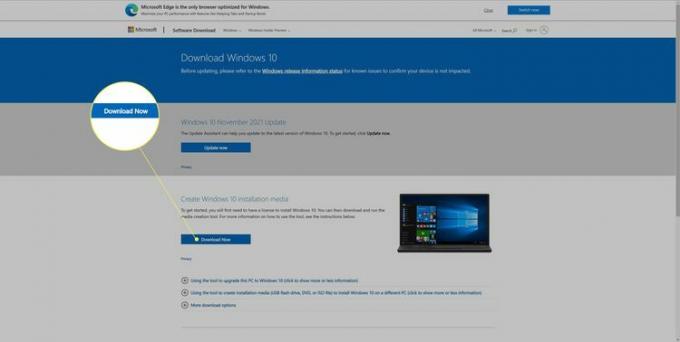
-
Otvorte nástroj Media Creation Tool a vyberte Inovujte tento počítač teraz a počkajte na stiahnutie systému Windows 10. Môže to chvíľu trvať v závislosti od rýchlosti vášho internetu.
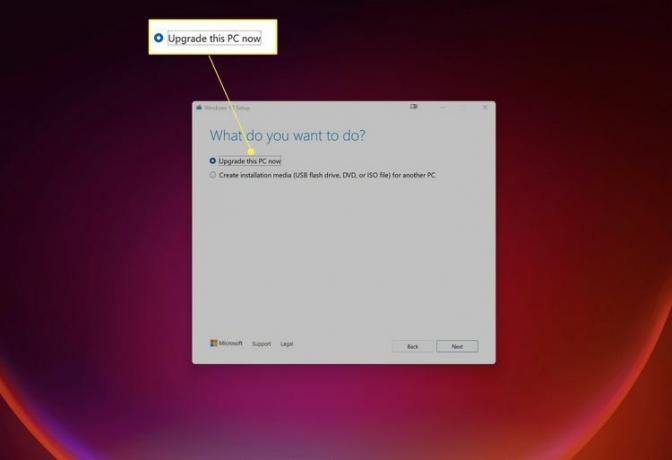
Po stiahnutí systému Windows 10 a vytvorení média systému Windows 10 budete môcť pokračovať v procese. Žiaľ, pri prechode na Windows 10 z Windowsu 11 nebudete mať inú možnosť, ako všetko odstrániť, takže si pred výberom zálohujte všetky súbory alebo položky, ktoré nechcete stratiť. Nič pod Vyberte položku Čo si ponechať.
FAQ
-
Ako inovujem na Windows 11?
Komu upgrade z Windows 10 na Windows 11, spustite Štart menu, typ aktualizácia systému Windowsa vyberte Nastavenia služby Windows Update. Vyberte si Skontroluj aktualizácie; ak sa ponúka aktualizácia systému Windows 11, vyberte Stiahnite si a nainštalujte.
-
Ako dlho trvá inštalácia systému Windows 11?
Inštalácia systému Windows 11 by vo väčšine prípadov mala trvať 10 až 20 minút. Rýchlosť sťahovania však ovplyvňuje mnoho faktorov vrátane internetového pripojenia, inštalačných médií a veku a hardvéru počítača.
-
Ako zastavím aktualizáciu systému Windows 11?
Komu zastaviť aktualizácie systému Windows 11, spustite Štart menu a vyberte nastavenie > systém > aktualizácia systému Windows. V Pozastaviť aktualizácie vyberte čas, na ktorý chcete pozastaviť aktualizácie systému Windows 11. Toto zastaví všetky aktívne sťahovanie a zastaví všetky aktuálne prebiehajúce inštalácie.
